Fügen Sie in der Datentabelle Informationen zu dieser Parzelle hinzu.
So fügen Sie Informationen über die neue Parzelle hinzu
- Klicken Sie in der Karte mit der rechten Maustaste auf die Parzelle, und wählen Sie Objekt einchecken.
Die ursprüngliche Datenquelle wird aktualisiert.
- Klicken Sie in die neue leere Zeile in der Datentabelle.
Wenn die Datentabelle minimiert oder fixiert ist, klicken Sie auf das Symbol für Anzeigen/Ausblenden, um sie anzuzeigen. Gehen Sie an das untere Ende der Datentabelle , um den neuen Eintrag zu sehen.
- Füllen Sie die Datenfelder für diese Parzelle aus.
Orientieren Sie sich an den anderen Einträgen, um eine logische Struktur für die Einträge in jede Spalte zu übernehmen. Durch Änderungen an den Parzelleneigenschaften wird die Parzelle automatisch ausgecheckt.
- Klicken Sie in der Karte mit der rechten Maustaste auf die Parzelle, und wählen Sie Objekt einchecken.
Die ursprüngliche Datenquelle wird mit den Änderungen aktualisiert.
- Speichern Sie die Karte.
Aktueller Stand
Sie haben eine neue Parzelle hinzugefügt und die Parzellendaten aktualisiert, um Ihre Änderungen zu übernehmen.
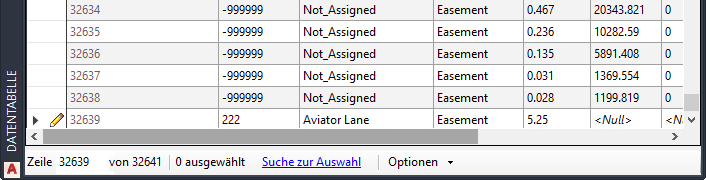
Ein neuer Eintrag für die Datentabelle
Um diese Übungslektion fortzusetzen, gehen Sie zu Lektion 5: Suchen und Bearbeiten von Objekten.